[彩虹u盘装系统]Win10安装软件提示“系统管理员设置了系统策略禁
软件介绍
[彩虹u盘装系统]Win10安装软件提示“系统管理员设置了系统策略禁止进行此安装”的解决办法
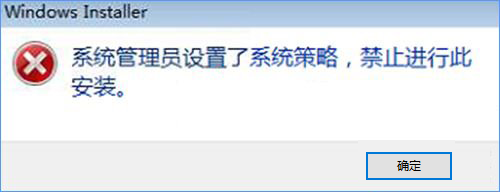
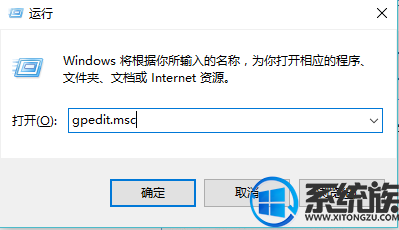
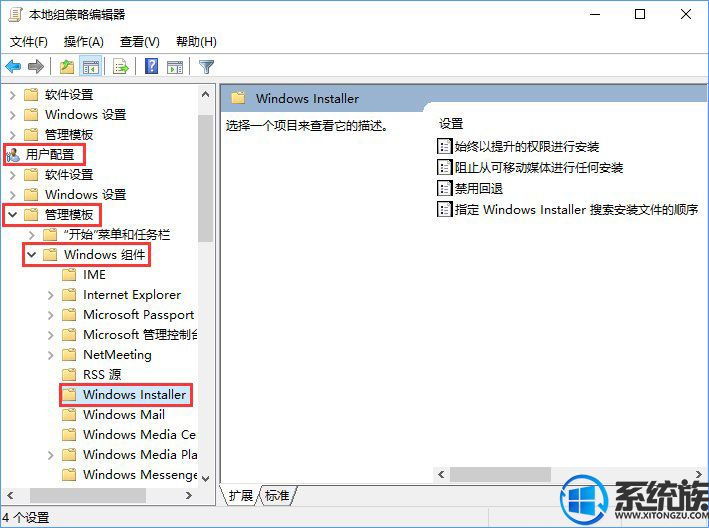
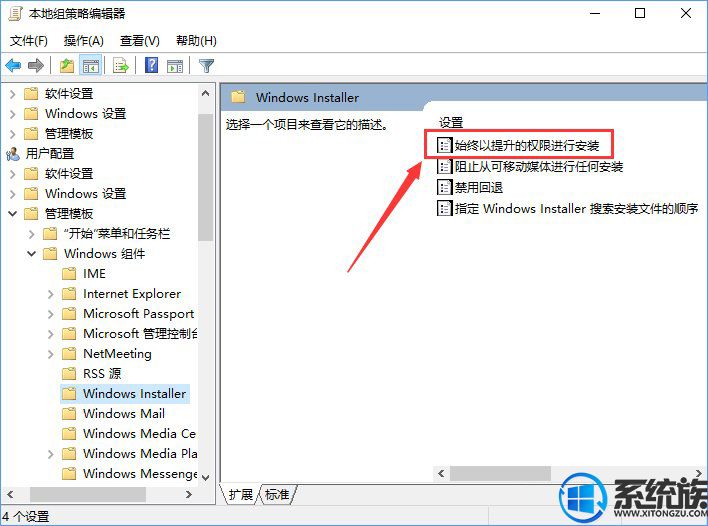
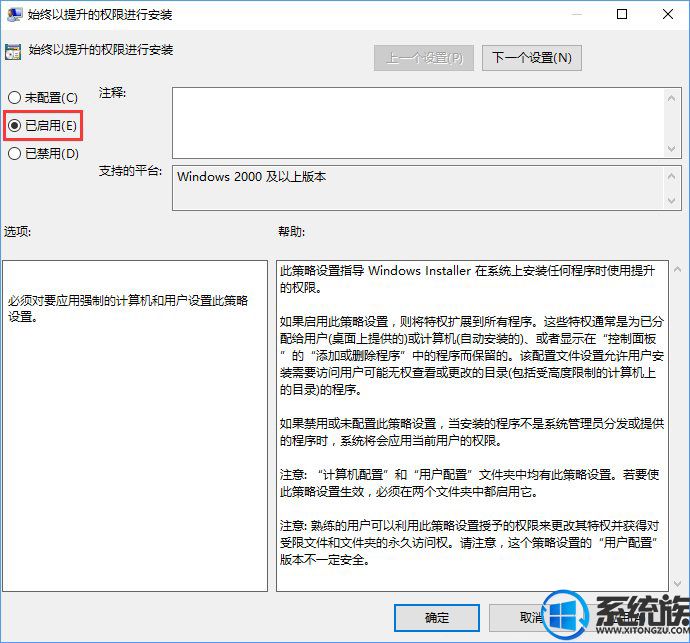
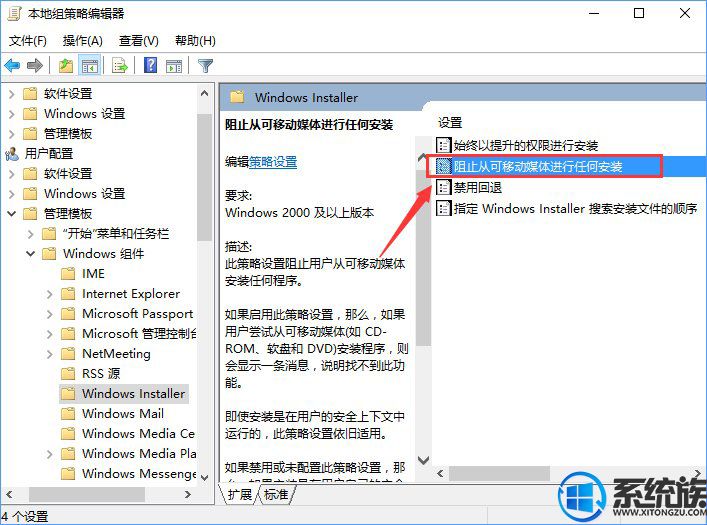
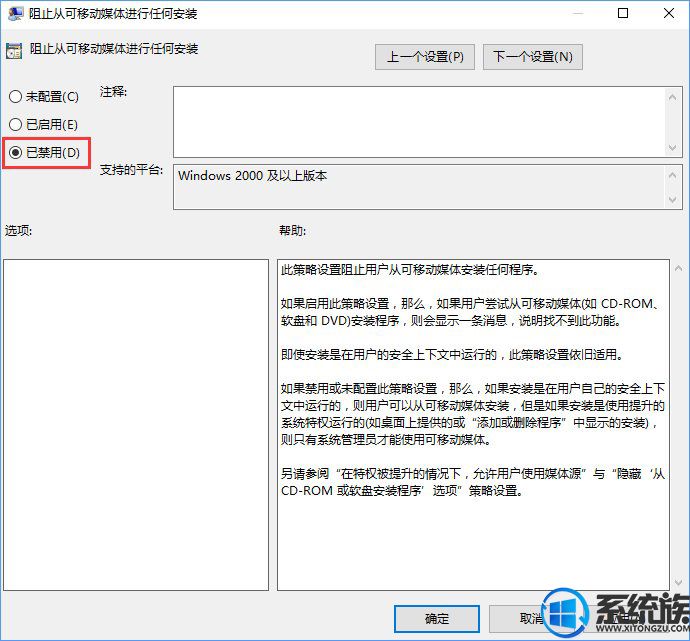
win10纯净版下载安装后,有用户在安装软件时遇到,系统出现提示“系统管理员设置了系统策略,禁止进行此安装”,这该怎么办呢?既然系统管理员禁止了程序安装,那么我们只要开启相应的安装权限就可以了。下面系统族小编就教教大家Win10安装软件提示“系统管理员设置了系统策略禁止进行此安装”的解决办法,如下:
相关阅读:win10系统安装旧软件提示"不能执行临时目录中的文件"的解决办法
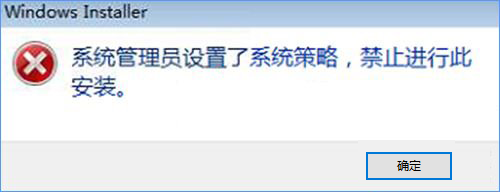
Win10安装软件提示“系统管理员设置了系统策略禁止进行此安装”怎么办?
1、按下“Win+R”组合键呼出运行,在框中输入“gpedit.msc”按下回车键打开“本地组策略编辑器”;
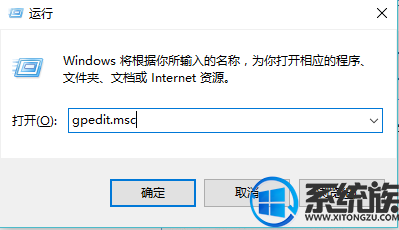
2、在本地组策略编辑器左侧依次展开“用户配置”—“管理模板“—”Windows组件“—”Windows Installe“;
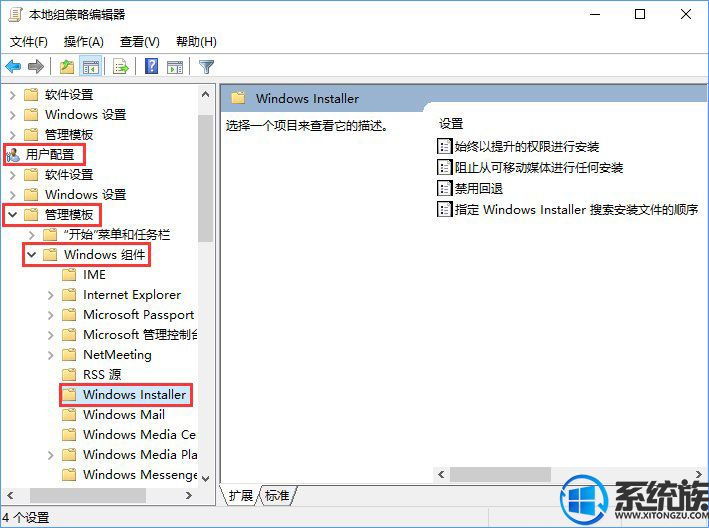
3、在右侧双击打开“始终以提升的权进行安装”,在打开的框中选择“已启动”,点击应用并确定;
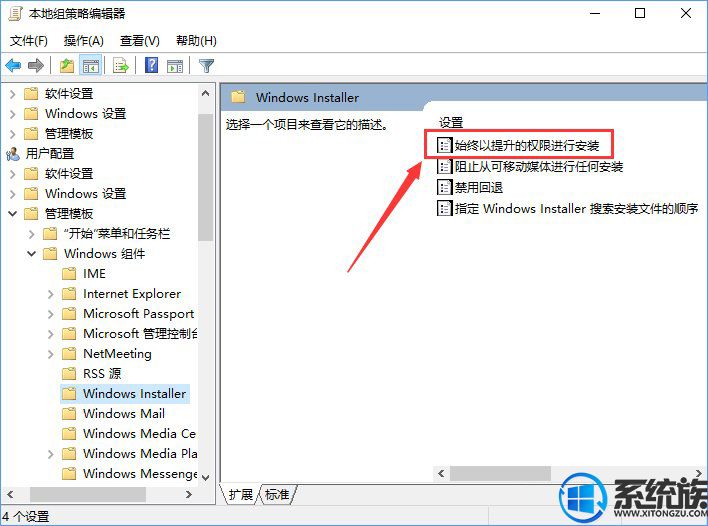
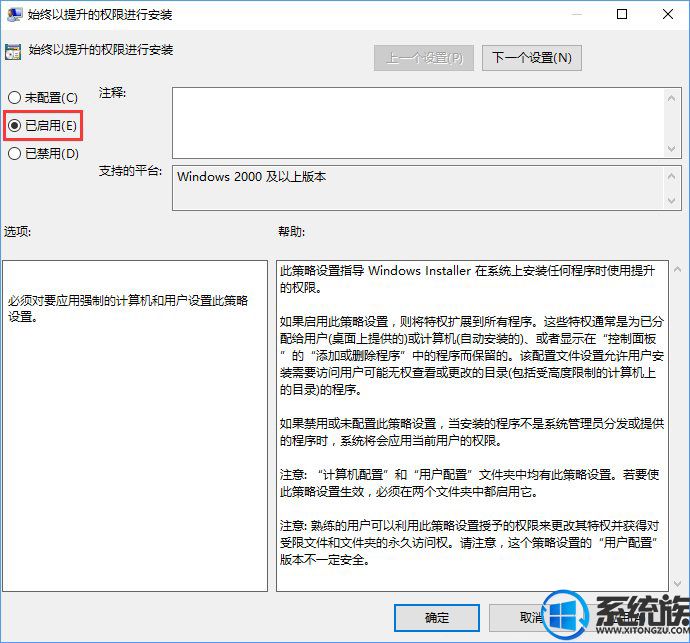
4、然后双击打开“阻止从可移动媒体进行任何安装”,在打开的窗口中点击“已禁用”,点击应用并确定即可。
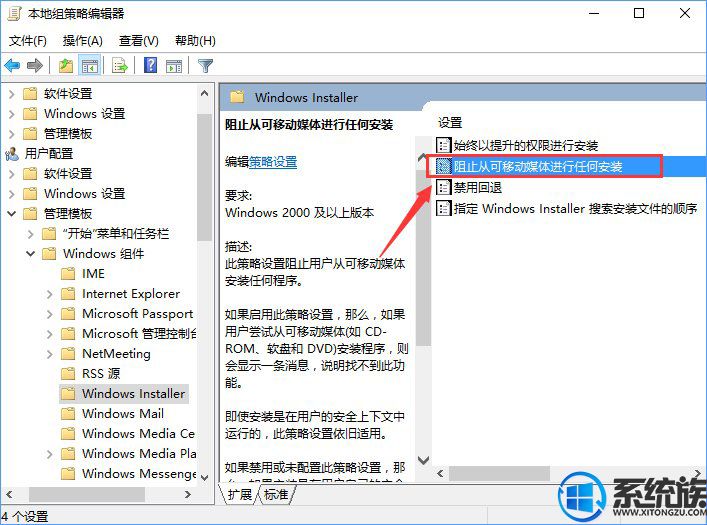
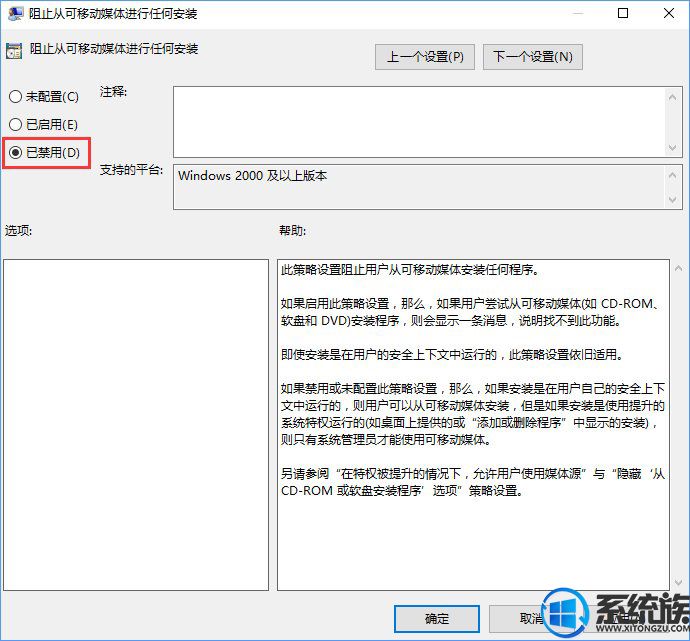
5、设置完成后我们就可以开始安装软件了。
通过以上步骤就是Win10安装软件提示“系统管理员设置了系统策略禁止进行此安装”的解决办法了,如果大家有更多系统的故障问题,欢迎咨询访问系统族官网,这里有各种系统故障的解决方法,供大家学习参考。
更多>>U老九推荐教程
- [老毛桃u盘装系统]Win8系统提示“显示器驱动停止响应”的修复方
- [韩博士u盘装系统]win10惠普怎么取消fn win10惠普取消fn的简单方
- [小黑马u盘装系统]win10系统看网页视频没声音的解决办法
- [洋葱头u盘装系统]Win7系统安装QQ提示命令行sxstrace.exe工具的
- [小强u盘装系统]如何在xp系统安装冰点还原精灵|winxp装冰点还原
- [装机吧u盘装系统]Win10系统怎么测试电脑性能的方法
- [雨林风木u盘装系统]Win7系统打开网页提示安全证书有问题的解决
- [电脑店u盘装系统]win10系统怎么看内存什么型号|win10查看内存型
- [雨林风木u盘装系统]win10移动热点怎么设置密码|win10移动热点设
- [风云u盘装系统]win10系统windows Defender中添加信任文件的方法
- [大地u盘装系统]win10的大菜单怎么调|win10的大菜单的调整方法
- [雨木林风u盘装系统]微软推送MS15-100补丁:修复Win8.1媒体中心
- [装机吧u盘装系统]IE浏览器如何设置自动调整图像大小
- [雨林风木u盘装系统]ipad怎么投屏到win10|ipad投屏到win10的方法
- [彩虹u盘装系统]Dreamweaver怎么装?电脑安装Adobe Dreamweaver
- [u启动u盘装系统]win7系统火狐浏览器提示"无法加载你的
- [云骑士u盘装系统]win10在Xbox下载游戏的具体操作方法
- [小黑马u盘装系统]Win10系统设置默认浏览器失败的解决方法
- [完美u盘装系统]iso文件一定要用U盘装吗|.iso镜像包直接硬盘安装
- [雨木风林u盘装系统]win10如何网络重置|win10如何网络重置的方法
更多>>U老九热门下载
- [凤林火山u盘装系统]笔记本win7系统光驱总是自动弹出的解决办法
- [雨林风木u盘装系统]lenveo b450坏了怎么重装系统|联想b450改装
- [洋葱头u盘装系统]win10怎么强制结束进程|win10怎么强制结束进程
- [小猪u盘装系统]win10怎么局部截图快捷键是什么|win10截图快捷键
- [桔子u盘装系统]win10如何阻止应用程序联网|win10阻止应用程序联
- [925u盘装系统]win10网络连接启用不了|win10网络连接启用不了的
- [小兵u盘装系统]笔记本win7系统蓝牙怎么打开的方法
- [极速u盘装系统]如何优化win7系统C盘空间|win7优化C盘的详细步骤
- [凤林火山u盘装系统]win10浏览器默认不了怎么办|win10浏览器默认
- [小猪u盘装系统]如何解决win7更新补丁后打印机无法打印
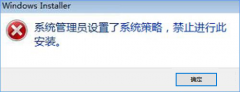


![[闪兔u盘装系统]win10登录遇到错误怎么解决|win10登录遇到错误的](http://www.ulaojiu.com/uploads/allimg/180506/1_0506142S5HR.png)
![[聪明狗u盘装系统]Win10系统怎么设置开机自动连接宽带的方法](http://www.ulaojiu.com/uploads/allimg/180506/1_05061435102640.png)